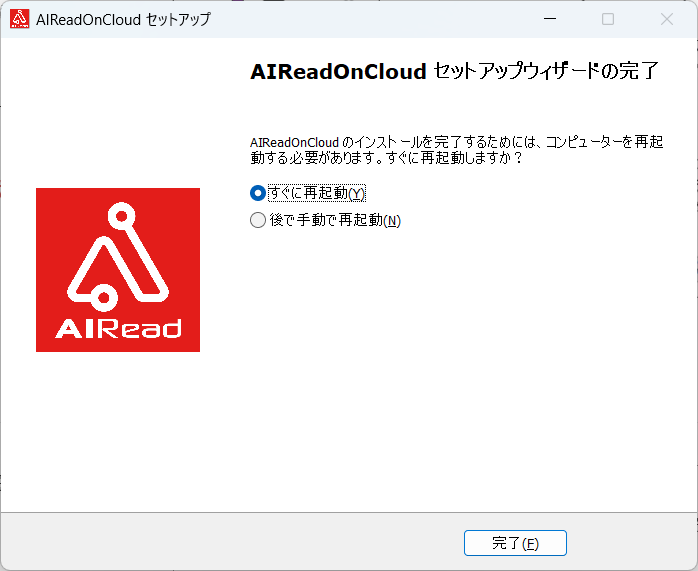目次
1. 概要
AIRead on Cloud は、SaaS型AIRead(AIRead on Cloud)で使用する帳票定義ファイルなどを作成するためのソフトウェアです。
2. 推奨スペック
2.1. OS
Windows Server 2016、2019、2022
Windows 10、11
2.2. ハードウェア
CPU 2 Core 以上
メモリ 8 GB 以上
ストレージ 50 GB 以上の空き領域
システムロケール 日本語 を指定
3. インストールされるソフトウェアと定義ファイル
・AIRead FormEditor
座標指定の帳票定義ファイル作成GUIツールです。
・AIRead RuleEditor
ルール指定の帳票定義ファイル作成GUIツールです。
・帳票定義ファイル
OCRの抽出条件を定義した設定ファイルです。AIRead FormEditor / RuleEditor で作成します。
4. インストールの手順
4.1. インストーラを起動
ダウンロードした AIReadOnCloudSetup-<バージョン番号>.exe を右クリックし「管理者として実行」で実行します。
確認ダイアログが表示されますので「はい」をクリックします。
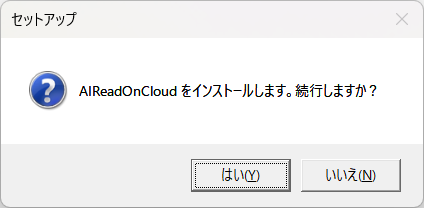
4.2. 使用言語を選択
インストーラが起動すると、インストール中に使用する言語の選択画面が表示されます。
日本語・English(英語)・簡体中文(中国語)から1つを選択します。
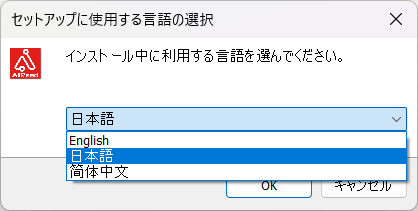
使用言語の選択すると、インストールの設定画面に移動します。
「次へ」をクリックします。
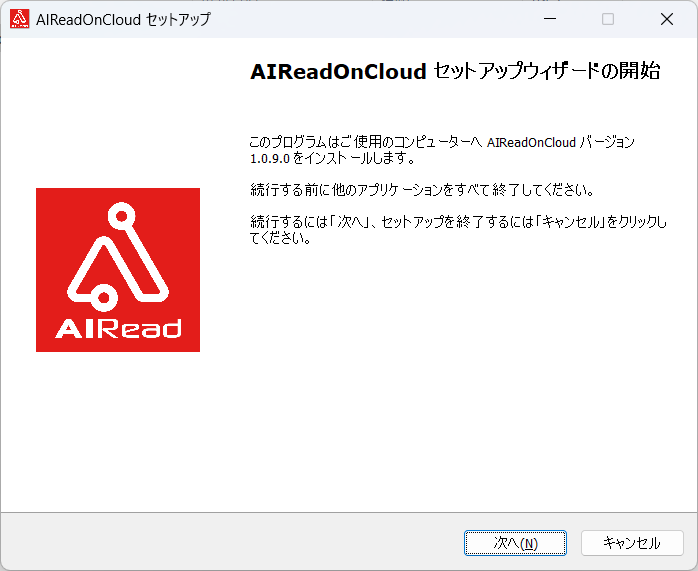
4.3. インストールディレクトリの選択
使用言語の選択後、インストール先を選択する際の注意事項が表示されます。
「次へ」をクリックします。
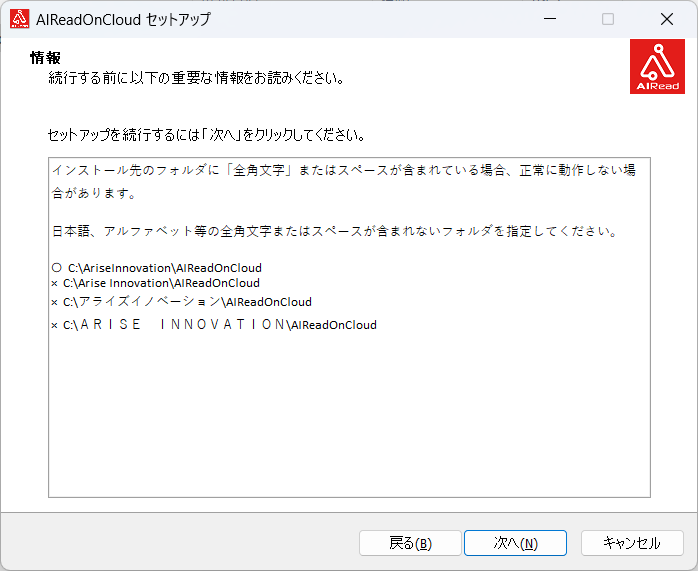
注意事項の確認後、インストールディレクトリ指定画面に移行します。
インストール先を変更したい場合は、参照ボタンからディレクトリを指定します。
「次へ」をクリックします。
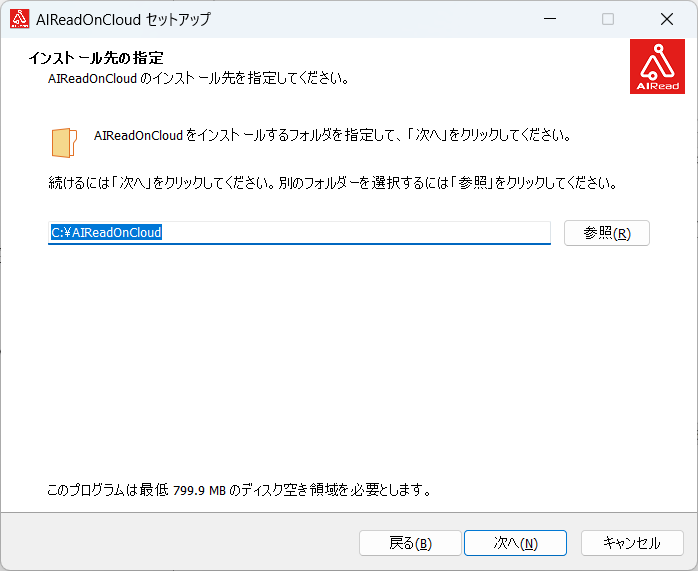
4.4. タスクの選択
AIReadはMicrosoft Visual C++ 2015_2019ライブラリのインストールが必要です。インストーラで同時にインストールすることができます。インストールするプログラムを選択してください。
インストールするプログラムの選択と同時に、スタートメニューに作成するショートカットを選択します。作成するショートカットをチェックボックスで選択してください。(任意)
「次へ」をクリックします。
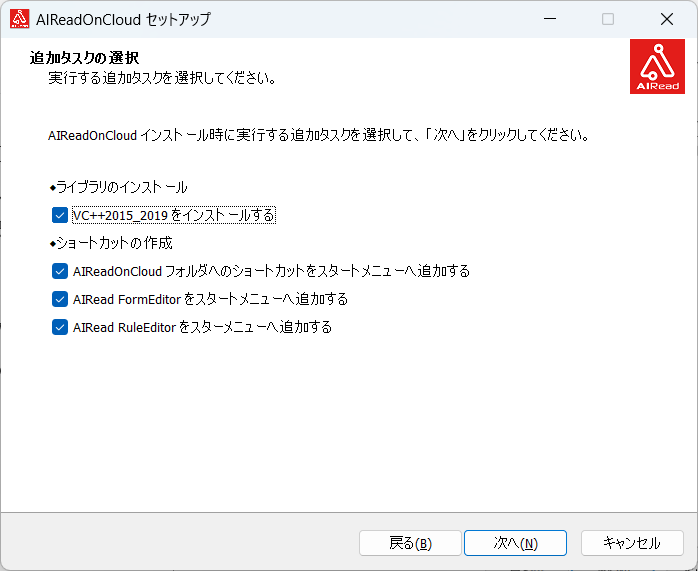
4.5. インストールの実行
インストーラの設定を確認後、インストールを実行します。
「インストール」をクリックします。
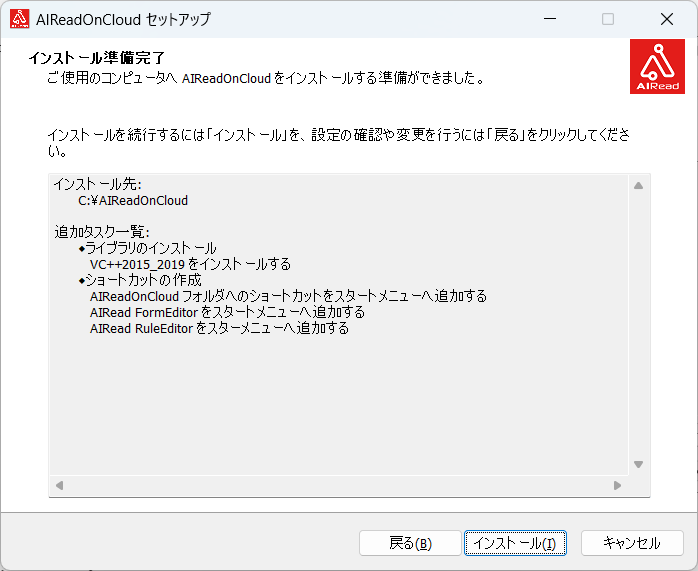
4.6. 選択したプログラムのインストール
追加ライブラリのインストールを行います。
※Microsoft Visual C++ 2015_2019ライブラリが既にPCにインストール済みの場合、「修復」ボタンを押してください。
Microsoft Visual C++2015-2019インストール完了後は必ず、「閉じる」ボタンで終了してください。
「再起動」ボタンが表示されていても「閉じる」ボタンを押して終了するようにしてください。
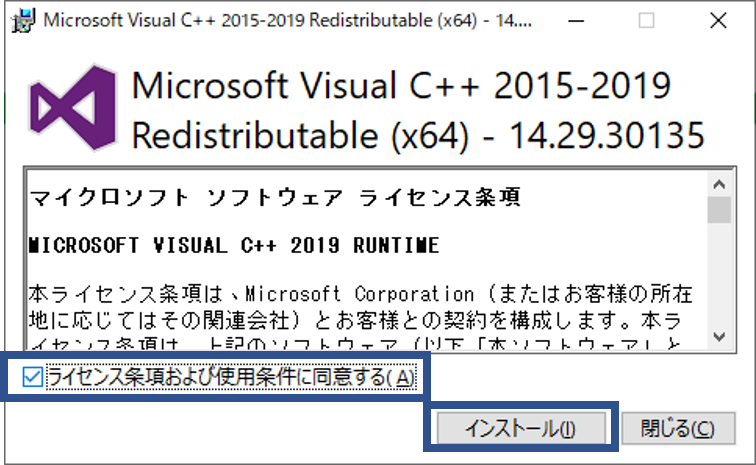
4.7. インストールの完了
全てのプログラムのインストールが完了すると、完了のダイアログが表示されます。
インストール完了後は再起動を行ってください。